iPhone 已停用不用慌,3 个急救方法帮你轻松解锁
目录
当iPhone因多次输入错误密码而显示"已停用"时,许多用户会感到恐慌——手机无法使用,数据可能丢失。但别担心,本文将详细介绍3种有效解决iPhone已停用问题的方法,涵盖不同情况下的解锁方案,并指导你如何在紧急情况下尽可能保护重要数据。
一、使用 iTunes 恢复
适用于所有 iPhone 机型。将 iPhone 通过数据线连接到安装有最新版 iTunes 的电脑。根据机型不同,进入恢复模式:
iPhone 8 及以上机型,需依次短按音量加键、短按音量减键,随后长按侧边键,直至屏幕出现恢复模式图标;
iPhone 7/7 Plus 需同时长按侧边键与音量减键;
iPhone 6s 及更早机型,则需同时长按 Home 键与电源键。
iTunes 检测到处于恢复模式的设备后,会弹出对话框,选择 “恢复”,iTunes 将自动下载固件并刷机,完成后可重新设置设备。
二、使用 iCloud 抹掉设备
若 iPhone 已开启 “查找我的 iPhone” 功能且能联网,可在电脑或另一台设备上访问 iCloud 官网,登录与被锁定 iPhone 相同的 Apple ID。选择 “所有设备”,找到被锁定的 iPhone,点击 “抹掉 iPhone”,确认操作。等待几分钟,iPhone 会自动恢复出厂设置并解除锁定。
三、使用专业的解锁工具
当以上两种方法都无法使用,可使用第三方解锁工具可用于解决苹果手机忘记锁屏密码的问题,如牛学长苹果屏幕解锁工具,它可以一键删除iPhone屏幕锁屏密码,操作简单,无需相关专业知识和他人协助。
解锁步骤:步骤一:下载并打开牛学长苹果屏幕解锁工具,使用数据线连接苹果手机与电脑,点击软件界面的【移除iOS设备屏幕密码】,然后按照进入恢复模式或DFU模式。
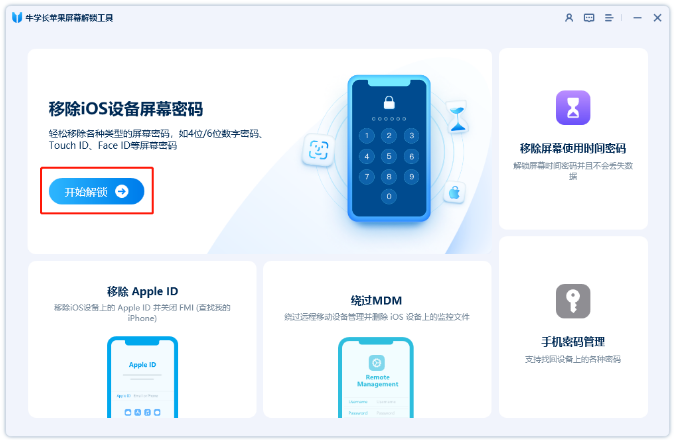
步骤二:等软件识别到设备后,点击下载固件。待固件下载完毕后,点击【开始解锁】。
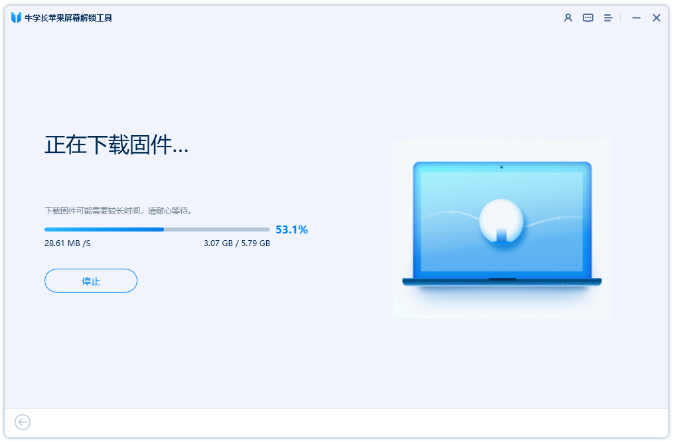
步骤三:等待软件成功解锁完成后,设备将重新启动并重置。
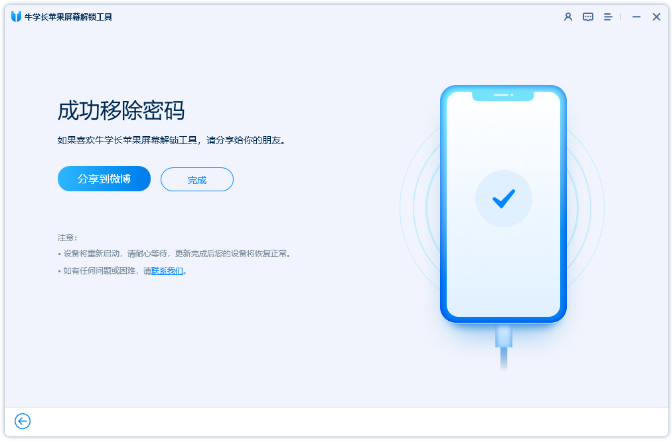
以上便是3个iPhone停用的解决方法,当遇到iPhone停用不必过度惊慌,按照本文方法逐步操作即可恢复使用。